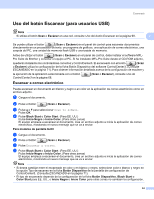Brother International MFC-790CW Software Users Manual - Spanish - Page 64
Escanear a OCR
 |
UPC - 012502620501
View all Brother International MFC-790CW manuals
Add to My Manuals
Save this manual to your list of manuals |
Page 64 highlights
Escaneado Escanear a OCR 2 Si el documento original es texto, puede utilizar ScanSoft™ PaperPort™ 11SE para escanear el documento y convertirlo en un archivo de texto que puede editarse con el software habitual de procesador de texto. a Cargue el documento. 2 b Pulse el botón (Scan o Escáner). c Pulse a o b para seleccionar Scan to OCR. Pulse OK. d Pulse Black Start o Color Start. (Para EE. UU.) Pulse Inicio Negro o Inicio Color. (Para otras zonas) El equipo inicia el proceso de escaneado. Para modelos de pantalla táctil 2 a Cargue el documento. b Pulse el botón (Scan o Escáner). c Pulse Escanear a OCR. d Pulse Black Start o Color Start. (Para EE. UU.) Pulse Inicio Negro o Inicio Color. (Para otras zonas) El equipo inicia el proceso de escaneado. Nota • Si desea cambiar entre el escaneado en color y en blanco y negro, seleccione color o blanco y negro en la opción Tipo de escaneo en la ficha Botón Dispositivo de la pantalla de configuración de ControlCenter3. (Consulte ESCANEADO en la página 71). • El tipo de escaneado depende de la configuración de la ficha Botón Dispositivo, Black Start o Color Start para EE. UU., o Inicio Negro o Inicio Color para otras zonas no cambian la configuración. 56